küsimus
Probleem: Microsoft Edge: kuidas tumedat režiimi keelata või lubada?
Hakkasin hiljuti oma peamise brauserina kasutama MS Edge'i ja olen sellega üsna rahul. Nägin Internetis tumedat režiimi kasutava brauseri ekraanipilte – tahan ka selle lubada. Probleem on selles, et ma ei tea, kuidas. Kas saate anda nõu, palun?
Lahendatud Vastus
Oleme näinud, et Microsoft juhtis brauseriturgu kuni 2000. aastate keskpaigani Internet Exploreriga. Muidugi katkes see pärast Google Chrome'i ja teiste brauserite peatset tõusu selles valdkonnas, varsti pärast seda, kui inimestele soovitati suuremat valikut ja nad mõistsid, kui tohutult vigane ja aeglane Internet Explorer tegelikult on on.
Windows 10 väljalaskmisega soovis Microsoft MS Edge'i väljalaskmisega turule tagasi tulla, ja kuigi see võeti algselt suhteliselt hästi vastu, ei jõudnud see tehnikahiiglasele tasemele oodatud. Seega pandi see peamiselt uksematti kuni Chromiumipõhise Edge'i väljalaskmiseni 2020. aasta jaanuaris.
Kuigi uus brauser ei ületanud Chrome'i, saavutas see kindlasti turvalise, kiire ja usaldusväärse brauseri maine, mis võib selle hõlpsalt asendada, ning paljud inimesed olid selleks muudatuseks valmis. Selle tulemusena kasvas turuosa 2019. aasta alguse 5%-lt 12%-le kaks aastat hiljem – see enam kui kahekordistus.[1]
Rääkides MS Edge brauserist endast, osutus see palju turvalisemaks ja kiiremaks ning sisaldab ka palju sujuvamat kasutajaliidest (UI). Samas jäi osa inimesi enda eelistustest lähtuva seadistamisega hätta, kuna selle seadistusmenüü on üsna suur ja segane.
Näiteks ei meeldinud kasutajatele, et Bing on seatud vaikimisi avaleheks ja uue vahelehe URL-iks, kuna kõik on praeguseks Google'iga nii palju harjunud. Samuti kaebasid mõned inimesed, et tõukemärguanded ei tööta korralikult.[2]
Igatahes näitasid hiljutised trendid tehnoloogiaettevõtetele, et inimestele meeldib rakenduste kujundamisel tume režiim. See võib valgusrežiimiga võrreldes leevendada silmade stressi ja seda peetakse tõeliselt atraktiivsemaks. Muidugi on olemas ka MS Edge Dark Mode, kuigi mõnel inimesel võib selle suurest menüüst leidmisel olla raskusi.
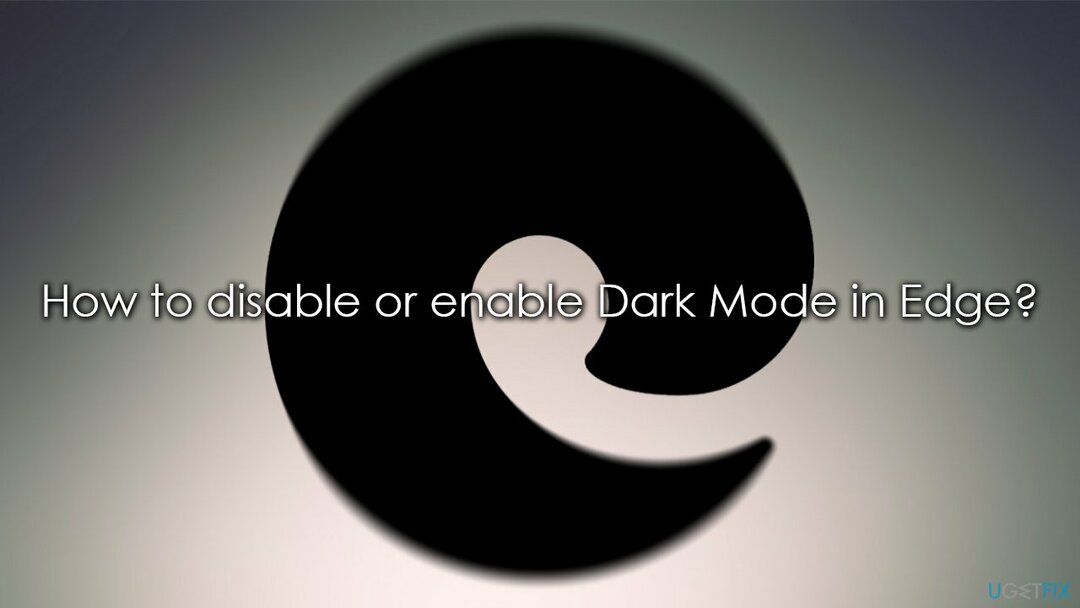
Vaikimisi on MS Edge seatud sobima teie praeguse Windowsi teema värviga. See on aga üsna õhuke, kuna brauseri teema jääb kergeks. Altpoolt leiate samm-sammulise juhendi, mis näitab, kuidas tume režiim vastavalt vajadusele lubada või keelata.
1. Kasutage brauseri seadeid
Arvuti tippjõudluse taastamiseks peate ostma litsentsitud versiooni Reimage Reimage remonditarkvara.
- Kliki Seaded ja rohkem/kolm horisontaalset punkti paremas ülanurgas või brauseris
- Valige Seaded
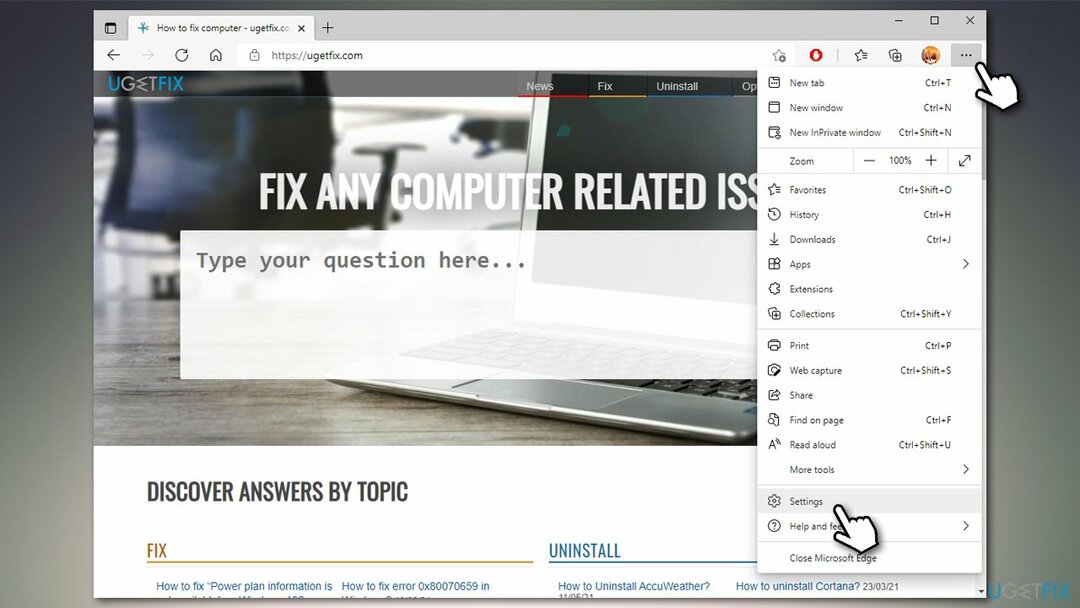
- Valige vasakpoolsel paneelil Välimus
- Akna paremal küljel, all Üldine välimus, näete mitmeid teile saadaolevaid valikuid – see tuleks seadistada Süsteemi vaikeseade. Kui soovite vahetada Tume režiim, valige Tume. Samamoodi saate valida Valgus võimalus vahetada Valgusrežiim.
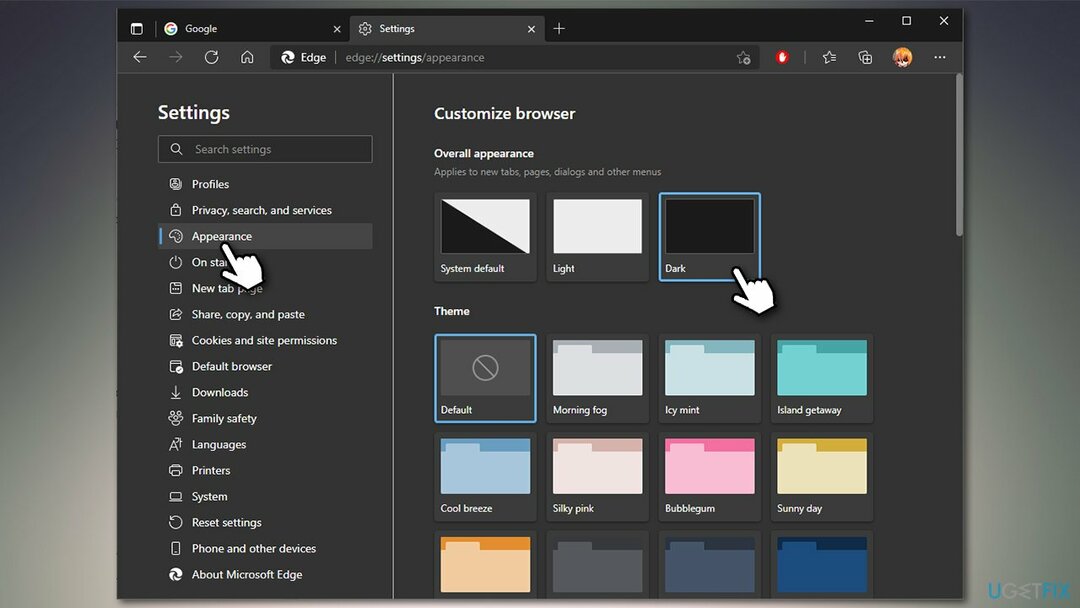
Märge: Kui lülitate sisse tumeda teema, jäävad veebilehe tükid tumedaks, isegi kui lülitate valgusrežiimi. Selle keelamiseks valige Vaiketeema.
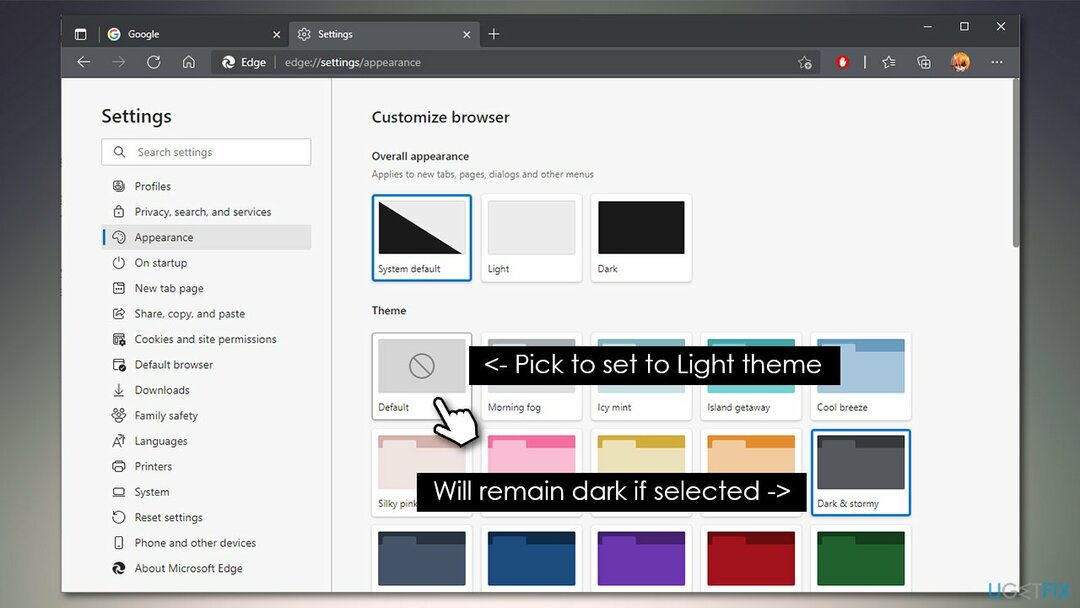
Kas te ei saa Microsoft Edge'is tumedat teemat keelata? Siin on lahendus
Arvuti tippjõudluse taastamiseks peate ostma litsentsitud versiooni Reimage Reimage remonditarkvara.
Mõned inimesed ütlesid, et nad ei saanud tumedat teemat keelata, kui lubate selle tavameetodil või isegi Windowsi registrit muutes. See juhtus seetõttu, et registris olevad sätted esindavad vana Edge'i ja Chromiumi-põhist seadet Edge on tegelikult installitud süsteemis eraldiseisva programmina – see pole ka Windowsi pood rakendus.
Seetõttu ei aitaks rakenduse PowerShelli kaudu uuesti registreerimine või Windowsi registri muutmine probleemi lahendada. Tegelikult on oluline märkida, et tumeda teema ja tumeda režiimi vahel on suur erinevus.
- Tume režiim sunnib kogu veebisaidi sisu mustana nägema
- Tume teema värvib URL-i riba ja muud veebilehe ümber olevad bitid mustaks.
Olukorra parandamiseks on meil mitmeid lahendusi, mis peaksid teie jaoks sobima.
1. Kasutage Force tume režiimi sätteid
Arvuti tippjõudluse taastamiseks peate ostma litsentsitud versiooni Reimage Reimage remonditarkvara.
- Avage brauser ja kleepige URL-i ribale järgmine teave:
edge://flags/#enable-force-dark
- all Sundige veebisisu jaoks tume režiim, klõpsake rippmenüül
- Valige Keelatud, et tume teema välja lülitada.
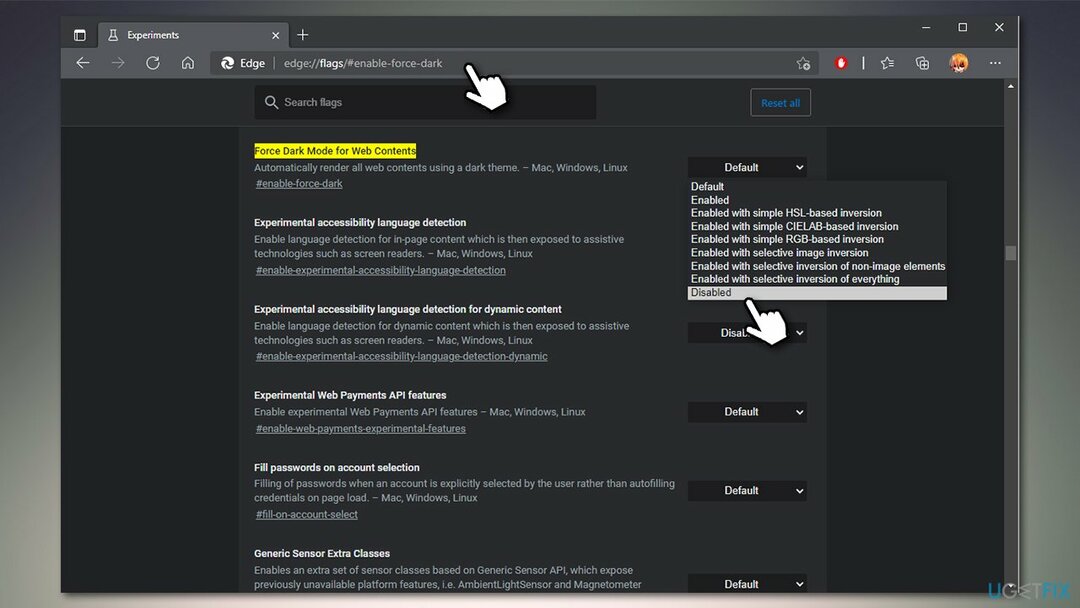
2. Lähtestage seaded lippude kaudu
Arvuti tippjõudluse taastamiseks peate ostma litsentsitud versiooni Reimage Reimage remonditarkvara.
Kui ülaltoodud meetod ei aidanud, lähtestage veebibrauseri sätted:
- Kleepige URL-i järgmine:
serv: // lipud
- Klõpsake akna paremas ülanurgas Lähtesta kõik.

3. Parandage MS Edge
Arvuti tippjõudluse taastamiseks peate ostma litsentsitud versiooni Reimage Reimage remonditarkvara.
Kui teie Edge on katki, võite proovida seda parandada. Tehke järgmist.
- Paremklõpsake Alusta ja vali Rakendused ja funktsioonid
- Leidmiseks kerige alla Microsoft Edge - klõpsake sellel
- Valige Muutma
- Kui Kasutajakonto kontroll kuvatakse, klõpsake Jah
- Klõpsake Remont ja jätkake ekraanil kuvatavate juhistega.
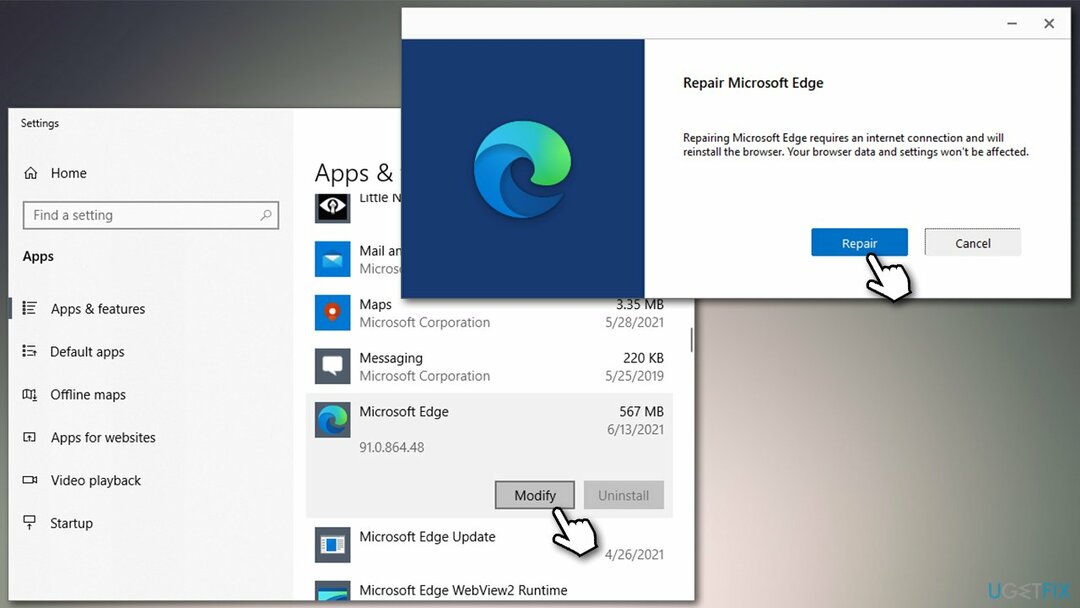
Kui ülaltoodud meetodid ei aidanud teil brauseri või muude Windowsi funktsioonide probleeme lahendada, soovitame teil proovida skannimist käivitada ReimageMaci pesumasin X9 parandustööriist – see suudab leida süsteemis põhiprobleeme ja asendada kahjustatud trahvid automaatselt töötavatega, parandades järelikult BSOD-sid,[3] pahavara[4] kahju ja palju muud.
Optimeerige oma süsteem ja muutke see tõhusamaks
Optimeerige oma süsteem kohe! Kui te ei soovi oma arvutit käsitsi kontrollida ja teil on raskusi seda aeglustavate probleemide leidmisega, võite kasutada allpool loetletud optimeerimistarkvara. Kõiki neid lahendusi on ugetfix.com meeskond testinud, et olla kindel, et need aitavad süsteemi täiustada. Arvuti optimeerimiseks vaid ühe klõpsuga valige üks järgmistest tööriistadest.
Pakkumine
tee seda kohe!
Lae allaarvuti optimeerijaÕnn
Garantii
tee seda kohe!
Lae allaarvuti optimeerijaÕnn
Garantii
Kui te pole Reimage'iga rahul ja arvate, et see ei suutnud teie arvutit täiustada, võtke meiega julgelt ühendust! Palun esitage meile kõik oma probleemiga seotud üksikasjad.
See patenteeritud parandusprotsess kasutab 25 miljonist komponendist koosnevat andmebaasi, mis võib asendada kasutaja arvutis kõik kahjustatud või puuduvad failid.
Kahjustatud süsteemi parandamiseks peate ostma selle litsentsitud versiooni Reimage pahavara eemaldamise tööriist.

Privaatne Interneti-juurdepääs on VPN, mis võib takistada teie Interneti-teenuse pakkujat valitsusja kolmandad osapooled teie võrgus jälgimise eest ning võimaldavad teil jääda täiesti anonüümseks. Tarkvara pakub torrentimiseks ja voogedastuseks spetsiaalseid servereid, tagades optimaalse jõudluse ega aeglusta teid. Samuti saate piiranguteta geograafilistest piirangutest mööda minna ja vaadata selliseid teenuseid nagu Netflix, BBC, Disney+ ja muid populaarseid voogedastusteenuseid, olenemata teie asukohast.
Pahavararünnakud, eriti lunavara, on teie piltidele, videotele, töö- või koolifailidele kõige suurem oht. Kuna küberkurjategijad kasutavad andmete lukustamiseks tugevat krüpteerimisalgoritmi, ei saa seda enam kasutada enne, kui lunaraha bitcoinides on tasutud. Häkkeritele maksmise asemel peaksite esmalt proovima kasutada alternatiivi taastumine meetodid, mis aitavad teil taastada vähemalt osa kadunud andmetest. Vastasel juhul võite kaotada ka oma raha koos failidega. Üks parimaid tööriistu, mis suudab taastada vähemalt mõned krüptitud failid - Data Recovery Pro.